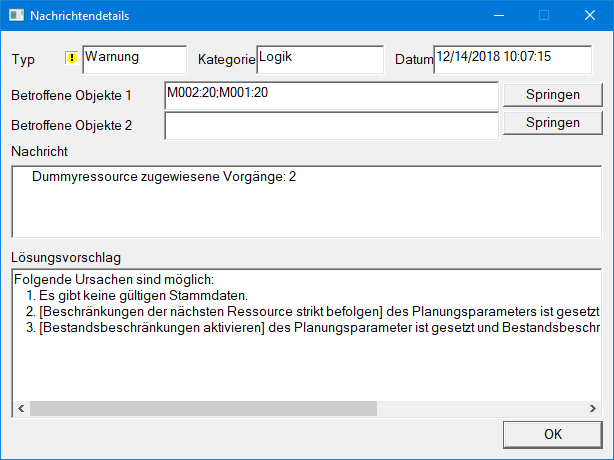Nachrichtendetails: Unterschied zwischen den Versionen
JF (Diskussion | Beiträge) (→Mögliche Lösung) |
GK (Diskussion | Beiträge) K |
||
| (2 dazwischenliegende Versionen desselben Benutzers werden nicht angezeigt) | |||
| Zeile 1: | Zeile 1: | ||
| − | {{DISPLAYTITLE: | + | {{DISPLAYTITLE:Nachrichtendetails}} |
<div align="right">Hilfe Nummer: 706260</div> | <div align="right">Hilfe Nummer: 706260</div> | ||
| − | + | <div align="right">[[Übersicht Dialoge]]</div> | |
<hr> | <hr> | ||
| − | |||
| − | + | [[Image:msgdetaildialog01.png|right]] | |
| + | == Übersicht == | ||
| + | Durch Doppelklicken auf die Nachrichten mit dem [Typ] "Fehler" oder "Warnung" in der Nachrichtentabelle oder im Nachrichtenfenster öffnet sich der Dialog "Nachrichtendetails". | ||
| − | + | Dieser Dialog unterscheidet sich von den meisten anderen Dialogen, da er nicht modal ist. Das bedeutet, dass Sie in Tabellen und Diagramme arbeiten können, während der Dialog angezeigt wird. So können Sie an Gegenmaßnahmen arbeiten, während der Dialog als Referenz geöffnet bleibt, oder Sie können Daten nach dem Sprung zur Tabelle betroffener Objekte überprüfen. | |
| + | Die Größe des Dialoges ist mit der Maus durch Ziehen an den Rändern des Dialogs anpassbar. | ||
| − | + | === Typ === | |
| + | Zeigt den Typ der Nachricht an ("Information", "Warnung" oder "Fehler"). | ||
| + | === Kategorie === | ||
| + | Zeigt die Kategorie der Nachricht an. | ||
| − | === | + | === Datum === |
| − | + | Zeigt an, wann die Nachricht erstellt wurde. | |
| + | === Betroffene Objekte 1 === | ||
| + | Listet die Objekte auf, auf die sich die Nachricht bezieht. Ist dieses Feld leer, bezieht sich die Nachricht auf kein Objekt. Durch Klick auf [Springen] öffnen Sie eine Tabelle der betroffenen Objekte. | ||
| − | === | + | === Betroffene Objekte 2 === |
| − | + | Listet weitere Objekte auf, auf die sich die Nachricht bezieht. Ist dieses Feld leer, bezieht sich die Nachricht auf keine weiteren Objekte. Durch Klick auf [Springen] öffnen Sie eine Tabelle der weiteren betroffenen Objekte. | |
| + | === Nachricht === | ||
| + | Zeigt die eigentliche Nachricht an. | ||
| − | === | + | === Lösungsvorschlag === |
| − | + | Hier werden mögliche Lösungen vorgeschlagen, die Ihnen helfen weitere Fehler oder Warnungen zu vermeiden. Falls hier eine Hilfenummer angegeben ist, können Sie diese nutzen, um hier nach weiteren Informationen zu suchen. | |
| − | |||
| − | |||
| − | |||
| − | |||
| − | |||
| − | |||
| − | |||
| − | |||
| − | |||
| − | |||
| − | |||
| − | |||
| − | |||
| − | |||
| − | |||
| − | Hier werden mögliche Lösungen vorgeschlagen, | ||
| − | |||
<hr> | <hr> | ||
<div align="right">Hilfe Nummer: 706260</div> | <div align="right">Hilfe Nummer: 706260</div> | ||
Aktuelle Version vom 14. Dezember 2018, 17:06 Uhr
Inhaltsverzeichnis
Übersicht
Durch Doppelklicken auf die Nachrichten mit dem [Typ] "Fehler" oder "Warnung" in der Nachrichtentabelle oder im Nachrichtenfenster öffnet sich der Dialog "Nachrichtendetails".
Dieser Dialog unterscheidet sich von den meisten anderen Dialogen, da er nicht modal ist. Das bedeutet, dass Sie in Tabellen und Diagramme arbeiten können, während der Dialog angezeigt wird. So können Sie an Gegenmaßnahmen arbeiten, während der Dialog als Referenz geöffnet bleibt, oder Sie können Daten nach dem Sprung zur Tabelle betroffener Objekte überprüfen.
Die Größe des Dialoges ist mit der Maus durch Ziehen an den Rändern des Dialogs anpassbar.
Typ
Zeigt den Typ der Nachricht an ("Information", "Warnung" oder "Fehler").
Kategorie
Zeigt die Kategorie der Nachricht an.
Datum
Zeigt an, wann die Nachricht erstellt wurde.
Betroffene Objekte 1
Listet die Objekte auf, auf die sich die Nachricht bezieht. Ist dieses Feld leer, bezieht sich die Nachricht auf kein Objekt. Durch Klick auf [Springen] öffnen Sie eine Tabelle der betroffenen Objekte.
Betroffene Objekte 2
Listet weitere Objekte auf, auf die sich die Nachricht bezieht. Ist dieses Feld leer, bezieht sich die Nachricht auf keine weiteren Objekte. Durch Klick auf [Springen] öffnen Sie eine Tabelle der weiteren betroffenen Objekte.
Nachricht
Zeigt die eigentliche Nachricht an.
Lösungsvorschlag
Hier werden mögliche Lösungen vorgeschlagen, die Ihnen helfen weitere Fehler oder Warnungen zu vermeiden. Falls hier eine Hilfenummer angegeben ist, können Sie diese nutzen, um hier nach weiteren Informationen zu suchen.